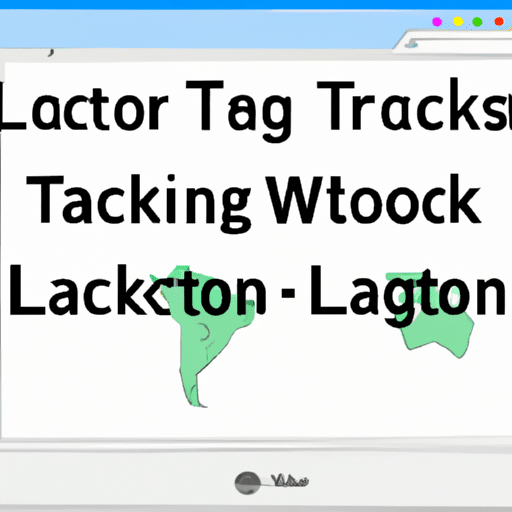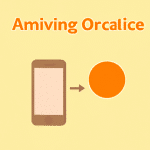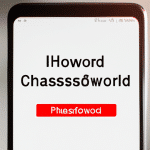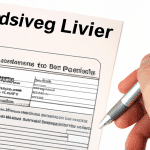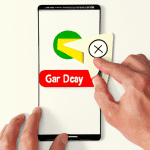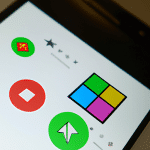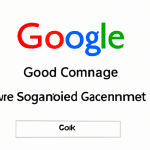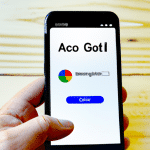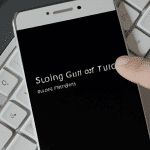W jaki sposób włączyć funkcję sprawdzania lokalizacji w przeglądarce? Praktyczny poradnik dla każdego użytkownika
Jak włączyć funkcję sprawdzania lokalizacji w przeglądarce? Praktyczny poradnik dla każdego użytkownika
1. Dlaczego warto włączyć sprawdzanie lokalizacji w przeglądarce?
Sprawdzanie lokalizacji w przeglądarce może być niezwykle przydatne w wielu sytuacjach. Dzięki tej funkcji możemy korzystać z aplikacji nawigacyjnych, serwisów społecznościowych, wyszukiwarek i wielu innych usług, które zoptymalizują się pod nasze położenie. Włączenie tej funkcji pozwoli na bardziej spersonalizowane i precyzyjne doświadczenie online.
2. Jak włączyć sprawdzanie lokalizacji w przeglądarce Google Chrome?
Włączenie sprawdzania lokalizacji w przeglądarce Google Chrome jest bardzo proste. Postępuj zgodnie z poniższymi krokami:
– Otwórz przeglądarkę Google Chrome na swoim urządzeniu.
– Kliknij w trzy poziome kropki w prawym górnym rogu przeglądarki, aby otworzyć menu.
– Wybierz „Ustawienia” z listy opcji.
– Przewiń w dół do sekcji „Prywatność i zabezpieczenia”.
– Kliknij na „Ustawienia witryn”.
– Wybierz „Lokalizacja” na liście opcji.
– Włącz opcję „Zapytaj przed umożliwieniem stronom dostępu do Twojej lokalizacji” lub włącz „Lokalizację” na stałe dla wszystkich witryn.
Po wykonaniu powyższych kroków, przeglądarka Google Chrome będzie pytać Cię o zgodę na dostęp do Twojej lokalizacji lub będzie automatycznie udostępniać ją dla witryn, które tego wymagają.
3. Jak włączyć sprawdzanie lokalizacji w przeglądarce Mozilla Firefox?
Jeśli korzystasz z przeglądarki Mozilla Firefox, możesz włączyć sprawdzanie lokalizacji, postępując zgodnie z poniższymi krokami:
– Otwórz przeglądarkę Mozilla Firefox na swoim urządzeniu.
– Kliknij w trzy poziome paski w prawym górnym rogu przeglądarki, aby otworzyć menu.
– Wybierz „Opcje” z listy opcji.
– Przewiń w dół do sekcji „Prywatność i zabezpieczenia”.
– Znajdź „Zezwalaj witrynom na dostęp do dostępnych informacji o twojej lokalizacji” i kliknij „Ustawienia…”.
– Wybierz „Pytaj od razu” lub „Pytaj przy każdym wejściu na stronę” lub „Nigdy nie pytaj” w zależności od swoich preferencji.
Włączenie sprawdzania lokalizacji w przeglądarce Mozilla Firefox pozwoli na lepsze wykorzystanie witryn, które wymagają informacji o Twojej lokalizacji.
4. Jak włączyć sprawdzanie lokalizacji w przeglądarce Safari?
Jeśli korzystasz z przeglądarki Safari na urządzeniach Apple, możesz spróbować włączyć sprawdzanie lokalizacji, wykonując poniższe kroki:
– Otwórz przeglądarkę Safari na swoim urządzeniu.
– Kliknij na „Safari” w górnym menu przeglądarki.
– Wybierz „Preferencje” z listy opcji.
– Przejdź do karty „Prywatność”.
– Znajdź „Dostęp do lokalizacji” na liście opcji.
– Wybierz „Zawsze”, „Tylko gdy korzystam” lub „Nigdy” w zależności od swoich preferencji.
Włączenie sprawdzania lokalizacji w przeglądarce Safari pozwoli na optymalizację wielu witryn i aplikacji, które są zoptymalizowane pod Twoje położenie.
Dzięki tym prostym instrukcjom możesz włączyć funkcję sprawdzania lokalizacji w przeglądarkach takich jak Google Chrome, Mozilla Firefox i Safari. Pamiętaj, że udostępnienie swojej lokalizacji witrynom może być przydatne, ale zawsze pamiętaj o prywatności i korzystaj z tej funkcji z rozsądkiem.
FAQ
Jak włączyć funkcję sprawdzania lokalizacji w przeglądarce?
Aby włączyć funkcję sprawdzania lokalizacji w przeglądarce, wykonaj następujące kroki:
- Otwórz ustawienia przeglądarki.
- Przejdź do sekcji „Prywatność i zabezpieczenia”.
- Znajdź opcję „Udostępnianie lokalizacji” lub „Lokalizacja”.
- Upewnij się, że opcja jest włączona.
Dlaczego muszę włączyć funkcję sprawdzania lokalizacji w przeglądarce?
Włączenie funkcji sprawdzania lokalizacji w przeglądarce umożliwia wykorzystanie usług opartych na lokalizacji, takich jak nawigacja, wyszukiwanie miejsc w pobliżu lub dostosowywanie treści do Twojej lokalizacji. Dzięki temu możesz korzystać z bardziej spersonalizowanych i użytecznych funkcji internetowych.
Czy włączenie funkcji sprawdzania lokalizacji wpływa na prywatność?
Tak, włączenie funkcji sprawdzania lokalizacji może wpływać na Twoją prywatność, ponieważ przeglądarka będzie miała dostęp do informacji o Twojej lokalizacji. W takich przypadkach zawsze warto sprawdzić i zatwierdzić uprawnienia, jakich udzielasz przeglądarce w zakresie dostępu do lokalizacji.
Jak zmienić ustawienia lokalizacji w przeglądarce?
Aby zmienić ustawienia lokalizacji w przeglądarce, postępuj zgodnie z poniższymi instrukcjami:
- Otwórz ustawienia przeglądarki.
- Znajdź sekcję „Prywatność” lub „Bezpieczeństwo”.
- Znajdź opcję „Uprawnienia lokalizacji” lub „Lokalizacja”.
- Kliknij na opcję i wybierz preferowane ustawienia.
Jak sprawdzić, czy funkcja sprawdzania lokalizacji jest włączona w przeglądarce?
Aby sprawdzić, czy funkcja sprawdzania lokalizacji jest włączona w przeglądarce, wykonaj poniższe kroki:
- Otwórz ustawienia przeglądarki.
- Znajdź sekcję „Prywatność” lub „Bezpieczeństwo”.
- Szukaj opcji „Uprawnienia lokalizacji” lub „Lokalizacja”.
- Sprawdź, czy opcja jest włączona.
Czy mogę włączyć funkcję sprawdzania lokalizacji tylko dla określonych stron?
Tak, większość przeglądarek pozwala na ustawienie preferencji lokalizacji dla poszczególnych stron. Możesz zazwyczaj zmienić ustawienia lokalizacji dla konkretnych witryn w ustawieniach przeglądarki, w sekcji „Uprawnienia lokalizacji” lub „Lokalizacja”.
Jak mogę skontaktować się z supportem technicznym przeglądarki w przypadku problemów z włączaniem funkcji sprawdzania lokalizacji?
W przypadku problemów z włączaniem funkcji sprawdzania lokalizacji w przeglądarce, zalecamy skontaktowanie się z supportem technicznym przeglądarki, z którą masz trudności. Przeważnie można znaleźć informacje kontaktowe do supportu na oficjalnej stronie internetowej przeglądarki.
Jakie są korzyści wynikające z włączenia funkcji sprawdzania lokalizacji w przeglądarce?
Włączenie funkcji sprawdzania lokalizacji w przeglądarce pozwala na korzystanie z funkcji związanych z lokalizacją, takich jak nawigacja, wyszukiwanie miejsc w pobliżu i spersonalizowane treści. To umożliwia dostęp do bardziej użytecznych i dostosowanych do Twoich potrzeb treści i usług online.
Jakie przeglądarki obsługują funkcję sprawdzania lokalizacji?
Większość nowoczesnych przeglądarek obsługuje funkcję sprawdzania lokalizacji, w tym Google Chrome, Mozilla Firefox, Safari i Microsoft Edge. Pamiętaj, że instrukcje dotyczące włączania funkcji mogą różnić się w zależności od używanej przeglądarki.
Co zrobić, jeśli nie mogę włączyć funkcji sprawdzania lokalizacji w przeglądarce?
Jeśli napotkasz trudności z włączeniem funkcji sprawdzania lokalizacji w przeglądarce, zalecamy wykonanie następujących kroków:
- Sprawdź, czy masz najnowszą wersję przeglądarki.
- Spróbuj wyczyścić pamięć podręczną i pliki cookie przeglądarki.
- Sprawdź, czy inna aplikacja lub program nie blokuje dostępu do lokalizacji przez przeglądarkę.
- Skontaktuj się z supportem technicznym przeglądarki, jeśli problem nadal występuje.